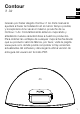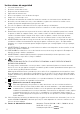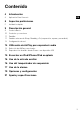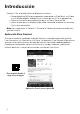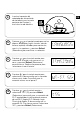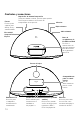Contour EN i1 Air FR ESPAÑOL Gracias por haber elegido Contour i1 Air. Este manual le ayudará a hacer la instalación en el menor tiempo posible, y le explicará cómo sacar el máximo provecho de su Contour i1 Air. Constantemente estamos mejorando y añadiendo nuevas características a nuestros productos. Para obtener las ventajas de cualquier mejora hecha desde que su producto salió de fábrica, por favor, visite la página www.pure.
Instrucciones de seguridad 1. 2. 3. 4. 5. 6. 7. 8. Lea estas instrucciones. Conserve estas instrucciones. Respete todas las advertencias. Siga todas las instrucciones. No use este aparato cerca de fuentes de agua. Limpie sólo con un trapo seco. No bloquee las aberturas de ventilación. Instale de acuerdo con las instrucciones del fabricante. No instale cerca de fuentes de calor, como radiadores, registros de calefacción, estufas u otros aparatos (incluyendo amplificadores) que generen calor. 9.
Contenido 4 Introducción 4 Aplicación Pure Connect 5 Aspectos preliminares 5 Instalación rápida 9 Descripción general 9 10 11 11 12 Control remoto Controles y conectores Pantalla Cambio entre modo Sleep, Standby y On (suspensión, espera y encendido) Configuración de red ES 14 Utilización de AirPlay para reproducir audio 14 14 Selección de AirPlay como fuente Reproducción de audio desde iTunes o un dispositivo iOS 15 Escuchar un iPod/iPhone/iPad acoplado 16 Uso de la entrada auxiliar 16 Uso de
Introducción Contour i1 Air se puede utilizar de diferentes maneras: • Como dispositivo AirPlay para reproducir audio desde un iPod Touch, un iPhone o un iPad compatibles, o desde iTunes (a través de una PC o un equipo Mac). • Como una estación de acoplamiento para un iPod, iPhone o iPad. • Como altavoz para un dispositivo de audio conectado mediante un conector Aux In (entrada auxiliar). Nota: Nos referiremos al Contour i1 Air como el Contour durante el resto de esta guía del usuario.
Aspectos preliminares Instalación rápida 1 3 Jale la pestaña de plástico del compartimiento de pilas del control remoto y retire película protectora de los botones del control remoto. Inserte el adaptador (Lightning (A) o de 30 clavijas (B)) que corresponda a su iPod/iPhone/iPad en la toma para conector (C) tal como se indica en la página siguiente. 2 la Empuje el extremo derecho del panel delantero para abrir la base de acoplamiento.
Extracción de un adaptador: Inserción de un adaptador: 6
4 Inserte el conector del adaptador de alimentación de red eléctrica en la parte posterior del Contour y enchufe a la red eléctrica. ES Contour i1 Air 12V DC Wi-Fi Setup Aux In Ethernet 5 Presione y en el control remoto para ver los idiomas disponibles (inglés, francés, alemán, italiano, español) utilizados para mostrar los menús y las opciones, y presione Select (Seleccionar) para confirmar su selección.
9 Acople su dispositivo Apple desbloqueado (iPod Touch, iPhone o iPad). 10 Presione Select (Seleccionar) o el botón de conexión de Wi-Fi en la parte posterior del Contour cuando aparezca la indicación ‘PRESS SELECT’ (PRESIONE SELECCIONAR) en la pantalla del Contour. PRESS SE 11 En cuanto vea ‘WAITING’ (ESPERANDO) en la pantalla del Contour, toque Allow (Permitir) en la pantalla de su iPod/iPhone/ iPad cuando se le pregunte si desea compartir su configuración de Wi-Fi.
Descripción general Control remoto Espera: Presione para cambiar entre los modos Sleep, Standby Silkscreen y On (suspensión, espera y encendido). Vea text página=11. ES Pantone Cool Silenciar: Presione para silenciar el volumen. + Gray 10C (for White case colour) Vol Subir volumen/Bajar volumen Source Info Presione para cambiar entre las fuentes AirPlay, iPod y entrada auxiliar. Sleep Presione y repita para configurar un temporizador de suspensión.
Controles y conectores Fuente Presione para cambiar entre AirPlay, iPod y entrada auxiliar. Repetición de alarma/Suspensión Si hay una alarma sonando, presione para repetirla. Presione para establecer el intervalo del temporizador de suspensión. Silenciar Bajar volumen Subir volumen Encendido/ Suspensión/ Espera Base de acoplamiento de iPod/iPhone/iPad Presione el extremo derecho del panel delantero para abrir la base de acoplamiento para iPod.
Pantalla Indicador de repetir todas Indicador de repetición de alarma Temporizador activado Alarma activada Indicadores de fuente Indicador de repetir una vez Indicador de orden aleatorio Indicador de problema de firmware crítico Indicador de ocupado ES Íconos de estado de la red Vea página 12.
Configuración de red Contour se puede conectar a su red utilizando una conexión inalámbrica o con cable. Le recomendamos usar el método de conexión inalámbrica, el cual le permite posicionar su Contour en cualquier lugar dentro del rango de su red inalámbrica. El Contour se puede conectar a una red inalámbrica utilizando el intercambio de acceso de red Wi-Fi (Wi-Fi Network Login Sharing) de Apple o en forma manual (vea la página siguiente).
Conexión del Contour a su red inalámbrica utilizando el intercambio de acceso de red Wi-Fi (Wi-Fi Network Login Sharing) ES Para conectar el Contour a su red inalámbrica: 1. Acople su dispositivo Apple desbloqueado (iPod touch, iPhone o iPad) y espere unos segundos mientras su dispositivo Apple autentifica. El Contour mostrará la palabra WAITING (ESPERANDO) mientras se está autenticando el dispositivo Apple. 2. Una vez autenticado el dispositivo Apple, la pantalla mostrará la hora actual.
Utilizar AirPlay para reproducir audio Selección de AirPlay como fuente Presione Source (Fuente) en el control remoto hasta que aparezca AirPlay en la pantalla. Reproducción de audio desde iTunes o un dispositivo iOS Después de agregar el Contour a la misma red que su computadora con iTunes, se verá en color su iPod Touch, su iPhone o su iPad, el ícono de AirPlay blanco para indicar que se ha detectado un dispositivo AirPlay.
Escuchar un iPod/iPhone/iPad acoplado Compatibilidad ES La base de acoplamiento en el Contour permite conectar los adaptadores Ligthning o de 30 clavijas que se incluyen, y es compatible con la mayoría de los modelos de iPod, iPhone e iPad. Para obtener la información más reciente, consulte la tabla de compatibilidad en nuestro sitio Web: www.pure.com/products/ipod-compatibility. Acoplar su dispositivo Inserte el adaptador que corresponda a su iPod/iPhone/iPad en la toma para conector.
Uso de la entrada auxiliar Conexión de un dispositivo auxiliar Conecte la salida de línea del conector de audífono de su dispositivo auxiliar al conector Aux In (entrada auxiliar) de su Contour, usando un cable apropiado. 12V DC Wi-Fi Setup Aux In Ethernet Selección de la entrada auxiliar Presione Source (Fuente) hasta que aparezca Aux en la pantalla.
Uso de la alarma El Contour i1 incluye una alarma que puede configurar para que emita un sonido o reproduzca una pista de su iPod/iPad/iPhone. Configurar una alarma ES Presione el botón Alarm (Alarma) en el control remoto para ver el estado de la alarma. Presione los botones o y Select (Seleccionar) para ajustar las siguientes opciones: Alarm on/off (Alarma activada/desactivada) ON Presione o para elegir entre ‘ON’ (la alarma sonará) u ‘OFF’ (la alarma no sonará), y presione Select (Seleccionar).
Cancelar una alarma acústica Para cancelar una alarma de tono, presione los botones Alarm (Alarma), Select (Seleccionar) o Standby (Espera). Nota: Una alarma que está sonando se apagará después de transcurrida una hora a menos que usted la cancele. Repetición de una alarma acústica Para repetir una alarma que está sonando, presione el botón Snooze (Repetición) en el Contour o el botón Snooze en el control remoto.
Opciones y configuración Presione el botón Menu (Menú) para acceder al menú de opciones, presione o para desplazarse por las opciones y modificarlas, y presione Select (Seleccionar) para confirmar. ES Pantalla Seleccione una de las siguientes opciones para especificar lo que desea que se vea en la pantalla: HORA Reloj de pantalla completa. FECHA La fecha actual. Reloj El reloj se configura de manera automática a través de la conexión con Internet si su router está conectado a Internet.
Audio Permite ajustar los graves y los agudos: GRAVES Ajuste los graves entre -3 (mínimo nivel de graves), 0 (neutro) y 3 (máximo nivel de graves). AGUDOS Ajuste los agudos entre -3 (mínimo nivel de agudos), 0 (neutro) y 3 (máximo nivel de agudos). Idioma Seleccione entre inglés, francés, alemán, italiano o español. Advanced (Avanzado) VERSIÓN Presione o para ver la versión del firmware de producción o la versión de la plataforma en pantalla.
Ayuda y especificaciones Consejos y sugerencias No me puedo conectar a mi red inalámbrica Asegúrese de que su Contour se encuentra dentro del área de cobertura de su router inalámbrico y que no está ubicado en un punto muerto. ES La conexión de audio y de red sigue cayendo cuando se usa Wi-Fi Si usa un iPhone, iPod touch o iPad, asegúrese de utilizar la última versión de iOS. Su Wi-Fi puede estar congestionada por otras redes en los mismos canales o canales cercanos.
Copyright Copyright © 2013 Imagination Technologies Limited. Todos los derechos reservados. Ninguna parte de esta publicación puede copiarse o distribuirse, transmitirse, transcribirse, almacenarse en un sistema de recuperación, ni traducirse en cualquier lenguaje humano o de computadora, en cualquier forma o por cualquier medio, ya sea electrónico, mecánico, magnético, manual o de otra clase, o revelado a terceras partes sin el permiso expreso por escrito de Imagination Technologies Limited.
AVISO DE LA FCC A LOS USUARIOS EN ESTADOS UNIDOS Se ha comprobado que este equipo cumple los límites para dispositivos digitales de clase B, de acuerdo con el apartado 15 de las normas de la FCC. Estos límites han sido diseñados para proporcionar protección razonable contra interferencias perjudiciales en una instalación residencial.
www.pure.com connect.pure.com www.facebook.com/pure Pure North America Imagination Technologies 955 East Arques Avenue Sunnyvale, CA 94085 USA www.pure.com/us http://support.pure.com/us Pure UK Headquarters Imagination Technologies Limited Home Park Estate Kings Langley Herts, WD4 8LZ United Kingdom www.pure.com http://support.pure.